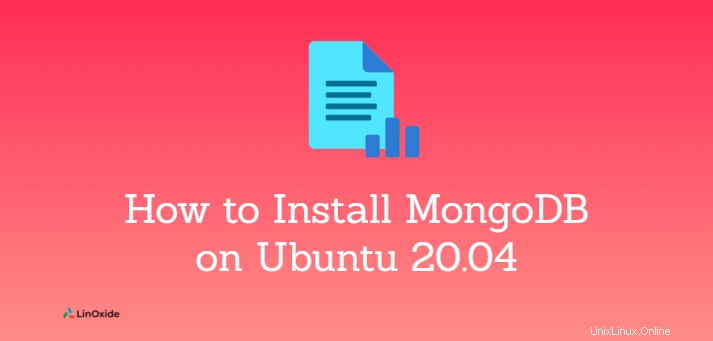
MongoDB はオープンソースのドキュメント指向データベースシステムです。これはNoSQLデータベースです。
従来のRDBMSデータベースのように行または列のテーブルにデータを格納する代わりに、MongoDBはデータをドキュメントとして格納します。ドキュメントは、フィールドと値のペアで構成されます。ドキュメントはJSON形式で保存され、内部はBSON形式で保存されます。コレクションは、MongoDBドキュメントのグループです。
MongoDBには、CommunityエディションとEnterpriseの2つのエディションがあります。コミュニティエディションは完全に無料です。
このチュートリアルでは、MongoDBをインストールする方法を学習します。 Ubuntu 20.04のコミュニティエディション 。
ステップ1:MongoDB公開鍵をインポートする
MongoDBはUbuntuリポジトリで利用できます。ただし、MongoDB Incによって維持されていません。mongodbパッケージを既にインストールしている場合は、最初にアンインストールしてください。次に、次の手順に進みます。
まず、wgetコマンドを使用してMongoDB公開GPGキーをインポートしましょう:
$ wget -qO - https://www.mongodb.org/static/pgp/server-5.0.asc | sudo apt-key add -追加されたGPGキーを確認するには、次のように入力します。
$ sudo apt-key listステップ2:MongoDBリポジトリをソースリストに追加する
公式のMongoDBリポジトリをソースリストファイルに追加しましょう。これにより、最新の公式のmongodb-orgを取得できるようになります。 パッケージ。
ソースリストファイルを作成するには、次のように入力します。
$ sudo touch /etc/apt/sources.list.d/mongodb-org-5.0.list次に、Ubuntu20.04のリポジトリソースを追加します。
$ echo "deb [ arch=amd64,arm64 ] https://repo.mongodb.org/apt/ubuntu focal/mongodb-org/5.0 multiverse" | sudo tee /etc/apt/sources.list.d/mongodb-org-5.0.list次に、aptインデックスを更新します:
$ sudo apt-get update ステップ3:Ubuntu20.04にMongoDBCEをインストールする
リポジトリが追加されると、aptコマンドを使用してMongoDBをインストールできます。これにより、最新バージョンがインストールされます MongoDBリポジトリで利用できます。
UbuntuにMongoDBをインストールするには、次のように入力します。
$ sudo apt-get install mongodb-orgApt-getは、リポジトリで新しいバージョンが利用可能になると、MongoDBをアップグレードします。実稼働環境での意図しないアップグレードを防ぐには、現在インストールされているパッケージを保持する必要があります。
次のコマンドは、MongoDBとそれに関連するコンポーネントのアップグレードを禁止します。
$ echo "mongodb-org hold" | sudo dpkg --set-selections
$ echo "mongodb-org-database hold" | sudo dpkg --set-selections
$ echo "mongodb-org-server hold" | sudo dpkg --set-selections
$ echo "mongodb-org-shell hold" | sudo dpkg --set-selections
$ echo "mongodb-org-mongos hold" | sudo dpkg --set-selections
$ echo "mongodb-org-tools hold" | sudo dpkg --set-selectionsMongoDBの特定のバージョンをインストールするには、各コンポーネントをそのバージョン番号とともに個別にインストールします。
$ sudo apt-get install -y mongodb-org=5.0.1 mongodb-org-database=5.0.1 mongodb-org-server=5.0.1 mongodb-org-shell=5.0.1 mongodb-org-mongos=5.0.1 mongodb-org-tools=5.0.1MongoDBは、着信接続、実行されたコマンド、発生した問題を含むログを/var/log/mongodb/mongod.logに保持します。データは/var/ lib / mongodbに保存され、構成は/etc/mongod.confに保存されます。
MongoDBサービスを開始するには、次のように入力します。
$ sudo systemctl start mongodMongoDBサービスのステータスを確認するには、次のように入力します。
$ sudo systemctl status mongod出力:
● mongod.service - MongoDB Database Server
Loaded: loaded (/lib/systemd/system/mongod.service; disabled; vendor preset: enabled)
Active: active (running) since Fri 2021-07-30 08:11:58 UTC; 3s ago
Docs: https://docs.mongodb.org/manual
Main PID: 146519 (mongod)
Memory: 63.8M
CGroup: /system.slice/mongod.service
└─146519 /usr/bin/mongod --config /etc/mongod.conf
Jul 30 08:11:58 localhost systemd[1]: Started MongoDB Database Server.起動時にMongoDBサービスを有効にするには、次のように入力します。
$ sudo systemctl enable mongodインストールされているMongoDBのバージョンを確認するには、次のように入力します。
$ mongod --version出力:
db version v5.0.1
Build Info: {
"version": "5.0.1",
"gitVersion": "318fd9cabc59dc9651f3189b622af6e06ab6cd33",
"openSSLVersion": "OpenSSL 1.1.1f 31 Mar 2020",
"modules": [],
"allocator": "tcmalloc",
"environment": {
"distmod": "ubuntu2004",
"distarch": "x86_64",
"target_arch": "x86_64"
}
}ここにMongoDBバージョン5.0.1をインストールしました。
MongoDBを実行する方法
モンゴッシュ クエリをテストし、データベースで操作を行うために使用されるMongoDBシェルです。 MongoDBパッケージに付属しています。
MongoDBシェルを開始するには、mongoshと入力します オプションなし。
$ mongoshまたは
$ mongosh "mongodb://localhost:27017"リモートアクセスの構成
デフォルトでは、MongoDBはローカルホストとデフォルトポート27017で接続をリッスンしています。ss -taを使用して確認できます コマンド。
サーバーがリモート接続をリッスンできるようにするには、/ etc/mongod.conf構成ファイルを編集します。
$ sudo vim /etc/mongod.conf# network interfaces net: port: 27017 bindIp: 127.0.0.1,<mongodb_server_ip>
ここで、
リモート接続を確認するには、次のように入力します
$ mongosh "mongodb://<mongodb_server_ip>:27017"MongoDBをアンインストールする
完全にMongodbをアンインストールする 、MongoDBパッケージ、データ、およびログファイルを削除します。
まず、MongoDBサービスを停止します:
$ sudo service mongod stop以前にインストールしたMongoDBパッケージをすべて削除します:
$ sudo apt-get purge mongodb-org*そして最後に、データとログディレクトリを削除します:
$ sudo rm -r /var/log/mongodb
$ sudo rm -r /var/lib/mongodb結論
このチュートリアルでは、簡単な手順でUbuntu20.04にMongoDBをインストールする方法を学びました。ご質問、ご提案、フィードバックがございましたら、下のコメントボックスにご記入ください。